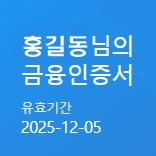오로바둑 설치 및 대국실 입장하는 방법
- 일상.정보
- 2023. 1. 12.
오로바둑이란?
오로바둑은 전 세계 이용자들과 인터넷 바둑을 즐길 수 있는 세계사이버기원(주)의 바둑 프로그램으로 인터넷 대국 및 관전 서비스를 무료로 이용할 수 있습니다.
사이버오로에서 오로바둑 다운로드하고 설치하기
1. 사이버오로 홈페이지에 접속해 다운로드를 클릭합니다.
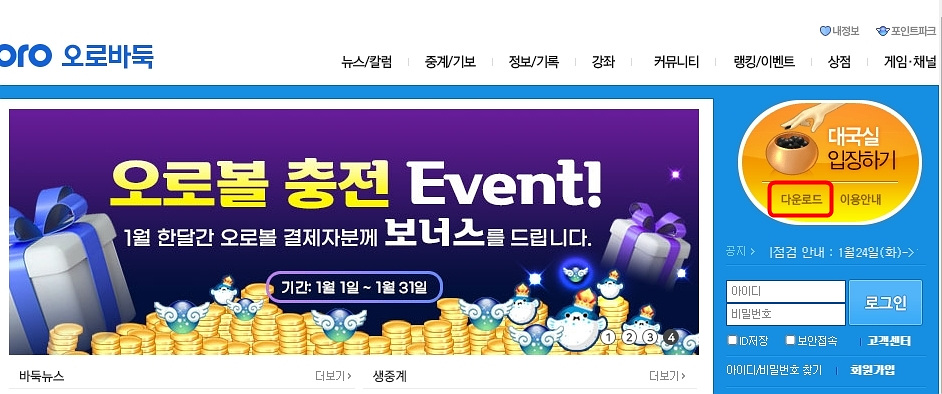
2. OroBaduk_20230109A.exe 파일을 저장합니다.
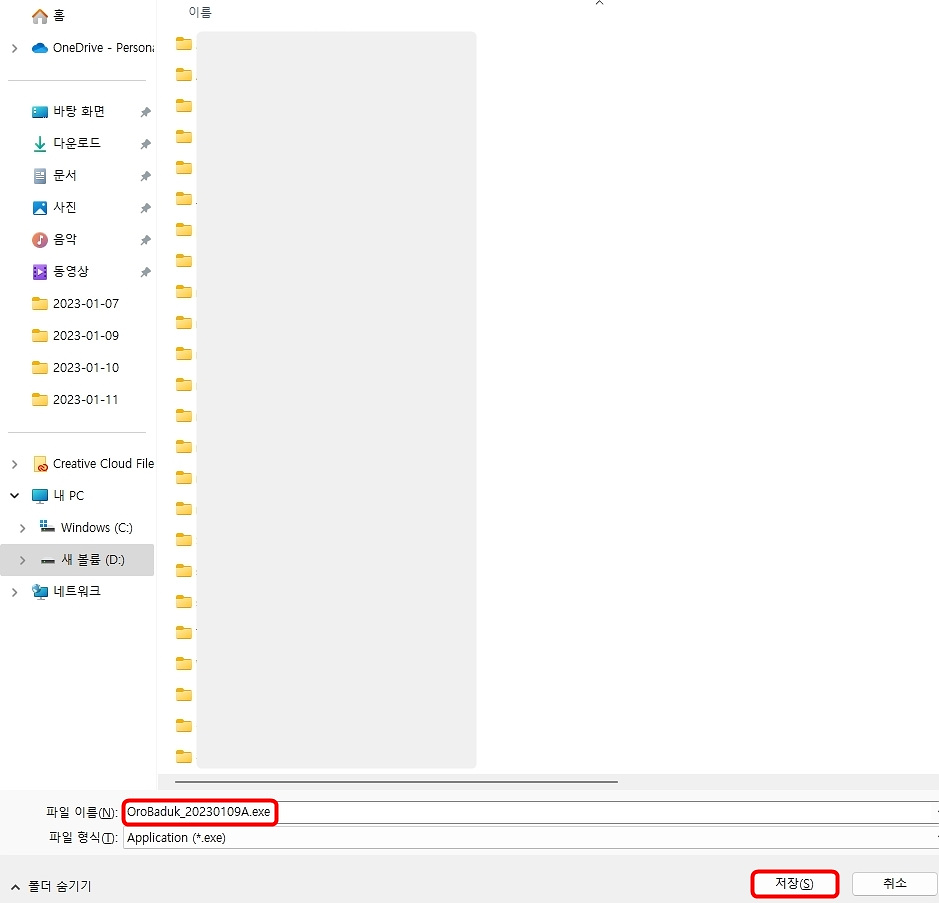
3. 저장된 OroBaduk_20230109A.exe를 클릭합니다.

4. 오로바둑을 설치하는 과정인데요. "다음" 버튼을 클릭합니다.

5. 오로바둑을 설치할 폴더를 선택하고 "다음" 버튼을 클릭합니다.
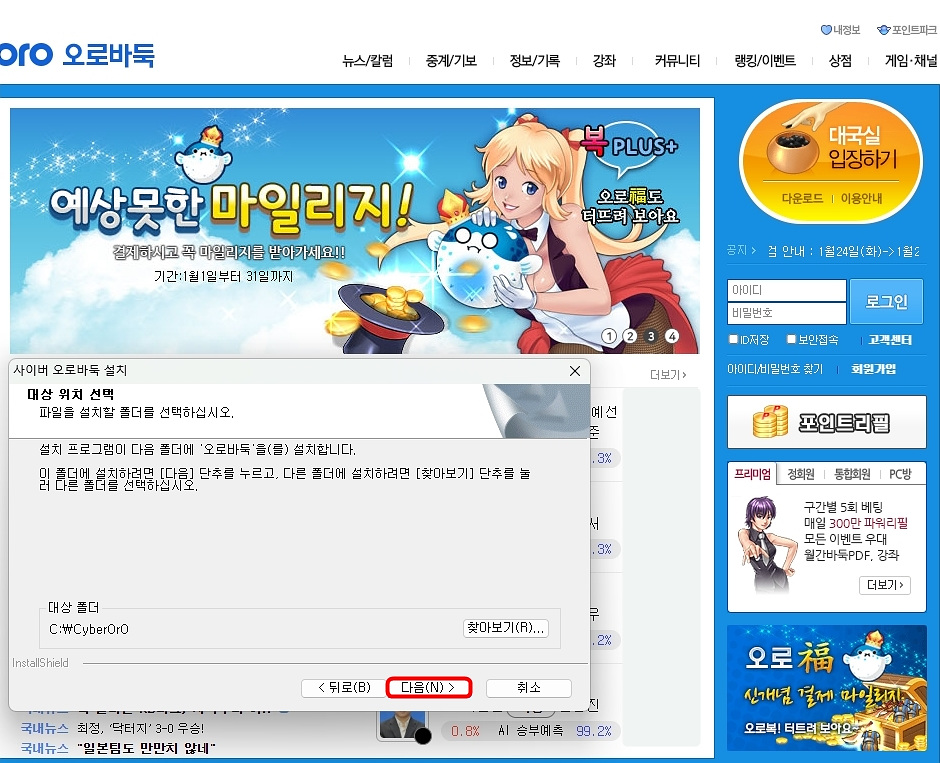
6. 프로그램 폴더를 선택하고 "다음" 버튼을 클릭합니다.
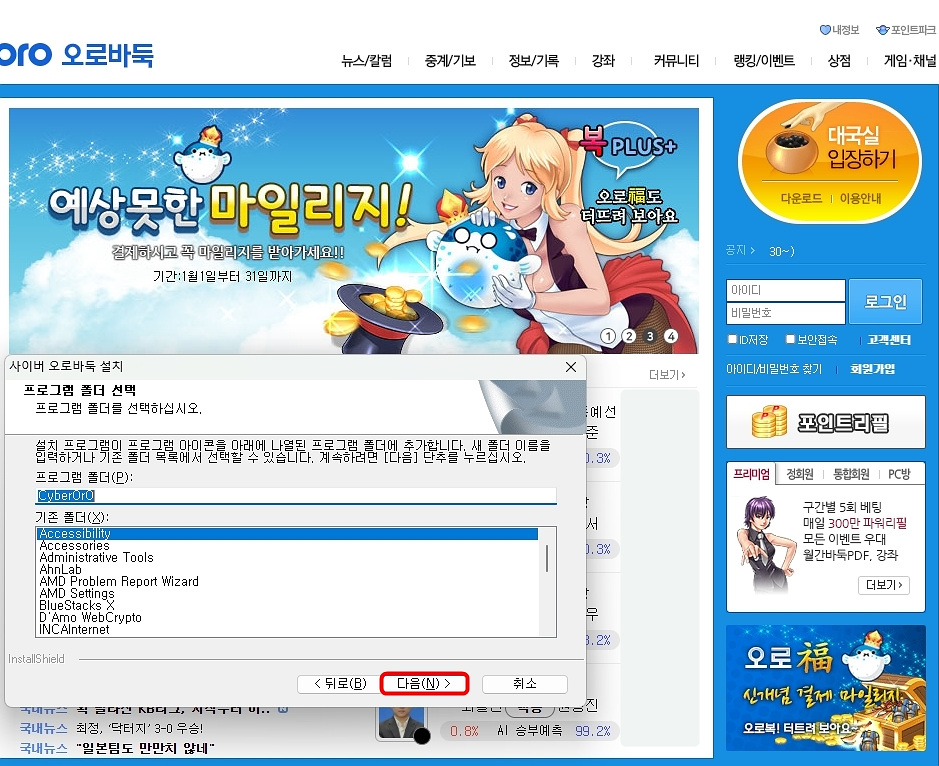
7. 오로바둑이 설치 완료되었습니다. "완료" 버튼을 클릭합니다.
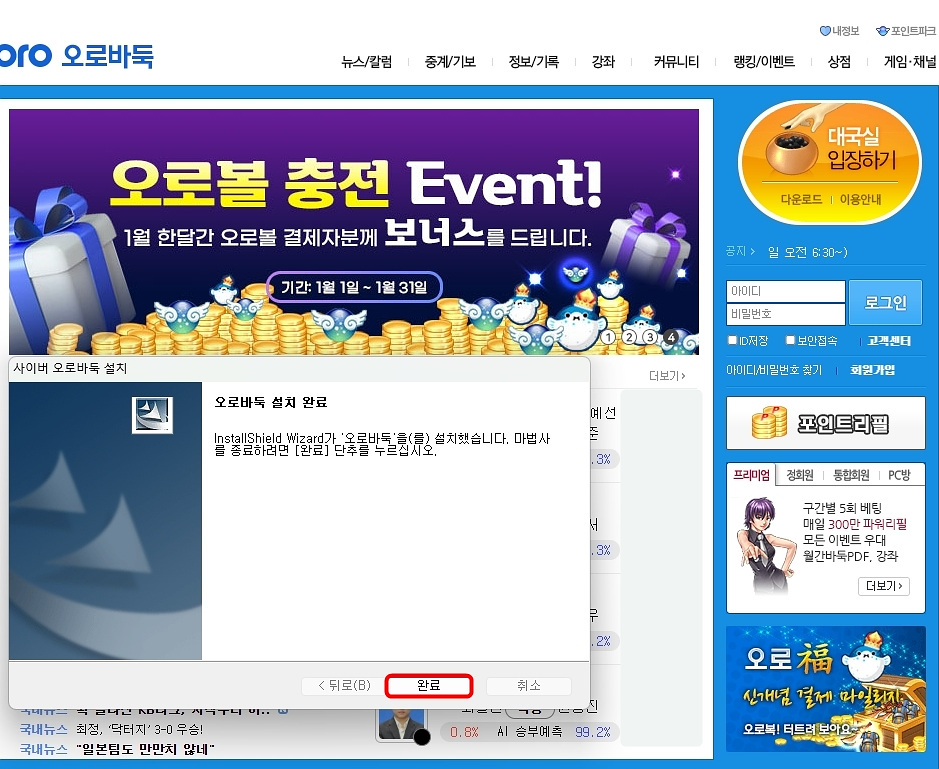
오로바둑 환경설정과 대국실 입장
1. 설치한 오로바둑을 실행했을 때 환경설정하는 화면입니다. 색상 선택, 바둑판, 대국초대, 메시지, 기보/해설, 메모, 소리, 초읽기, 플래시, 기타 등을 설정하고 "확인" 버튼을 클릭합니다.
1) 색상 선택 : 하늘, 연두, 은색, 분홍 중 선택
2) 바둑판 : 마음에 드는 4가지 바둑판 무늬 중 선택
3) 대국초대 : 모든 초대 허용, 상수 초대만 허용, 맞수이상 초대허용, 하수 초대만 허용, 연기 대국만 허용, 모든 초대 거부 중 선택
4) 메시지 : 상수 방만들기 메시지 표시, 맞수 방만들기 메시지 표시, 연기대국 방만들기 메시지 표시, 지도대국 방만들기 메시지 표시, 대국(중계) 메시지 표시하지 않음, 대국/관전 시 모든 입실/퇴실 메시지 표시, 해설방 참여 시 모든 입실/퇴실 메시지 끔, 대국시작 시/종료 시 인사하기 창 자동으로 띄우기
5) 기보/해설 : 모든 참고도 표시, 상수 참고도 표시, 맞수이상 참고도 표시, 모든 참고도 끔 중 선택과 본인인 대국 기보를 개인 컴퓨터에 자동 저장, 모든 관전기보를 개인 컴퓨터에 자동저장 등
6) 메모 : 모든 메모받기 허용, 친구 메모받기 허용, 같은 동호회 메모받기 허용, 모든 메모받기 거부 등과 50명 이상 참여방 입/퇴실 메시지 표시, 검토하기/놓아보기 시 수순표시함, 프로그램 수행 시 공지사항 페이지 확인 등
7) 소리 : 대국/관전 시 착점소리 켬, 기보 보기시 착점소리 켬, 대국시작 알림 소리 및 초읽기 소리 켬과 친구 접속 시 알림메시지 표시, 메모창 활성 시 알림소리 켬, 대국신청이 왔을 때 알림소리 켬, 착점소리 크기선택, 수순 자동진행(기보 보기) 시간 간격 등
8) 초읽기 : 하호정, 김효정, 한해원 등 원하는 기사를 선택
9) 기타 : 대국 시 마우스 커서 위치에 따른 착점위치 표시하기, 바둑돌 착점시 바둑돌이 떨어지는 효과내기, 대국신청 시 최근 대국신청 설정상태로 신청하기, 대국실/대기자 목록 정렬 시 친구를 우선정렬, 대국실/대기자 목록 정렬 시 소속동호회원을 우선정렬 등

2. 아이디와 비밀번호를 입력하고 "로그인"을 클릭합니다.
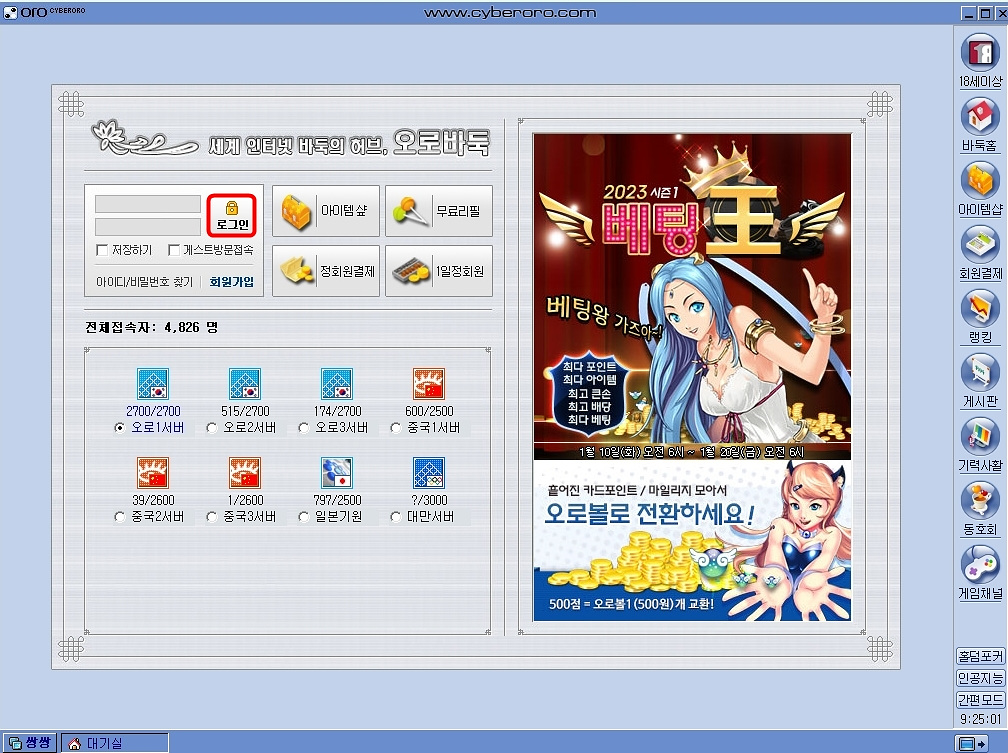
3. 오로1서버에 접속한 화면입니다. 실제 대국을 원하시면 본인이 직접 "방만들기"를 클릭하거나 대기자 중 클릭해서 대국신청을 하시면 됩니다.
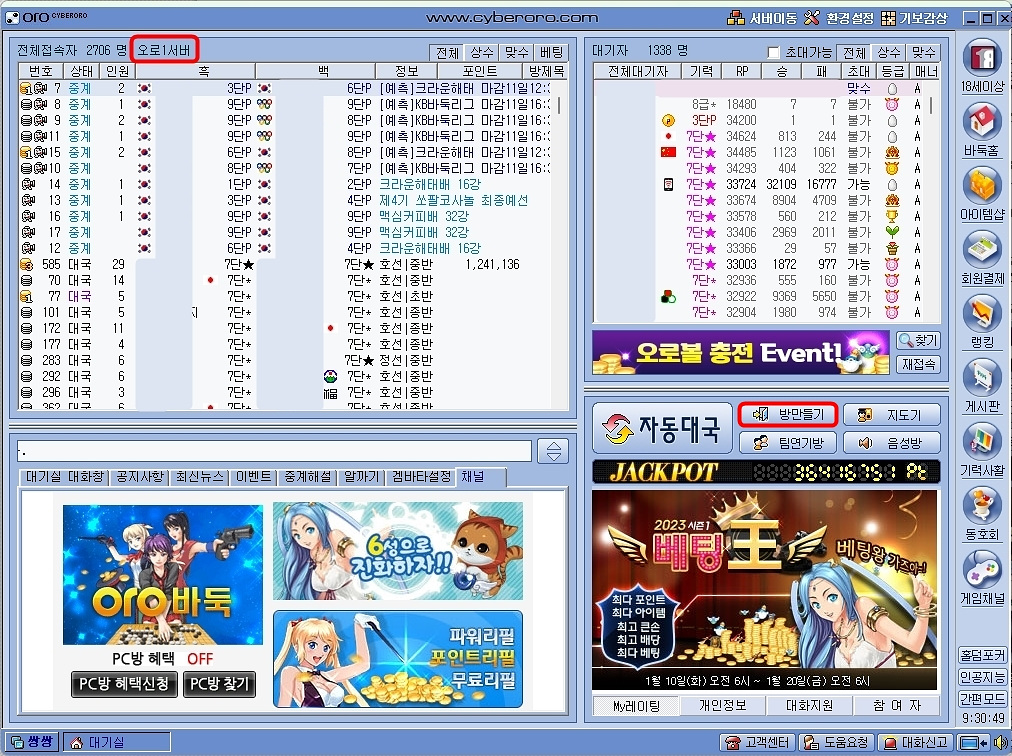
4. 대국실에 들어와서 대국 중인 화면입니다.

함께 보면 좋은 글
'일상.정보' 카테고리의 다른 글
| 린나이 콘덴싱 보일러 RC600 각 부의 명칭 및 에러코드 조치방법 (0) | 2023.01.19 |
|---|---|
| 오로바둑 포인트 무료 리필 충전하기 (0) | 2023.01.18 |
| 휴일과 심야에 문여는 약국 찾는 방법, 휴일지킴이약국 (0) | 2023.01.07 |
| 숨은 고수, 숨고에서 수도배관 및 보일러 배관 청소 요청하기 (0) | 2023.01.06 |
| LG 씽큐(ThinQ) 앱 설치 및 로그인하기 (0) | 2023.01.04 |